Personvern | Rapporter sårbarheter | Lisensavtaler | Erklæring om moderne slaveri | Informasjonskapsler | Ikke selg eller del min informasjon | Opplysninger om abonnementet |
Alle tredjeparts varemerker tilhører sine respektive eiere.
| © 2025 Gen Digital Inc. Med enerett.
Tre enkle trinn for å rydde på Android™-nettbrett eller -smarttelefon
Mange av oss har mobiler og nettbrett som er overfylte med ting som spiser opp lagringsplassen på enhetene, helt til det ikke er mer plass igjen til musikk, bilder eller apper.
AVG Cleaner finner og fjerner raskt uønskede eller ubrukte apper, og rydder i hurtigbufferen, nettleserhistorikken, anropsloggene og annet rot på mobilen din.

Sandro Villinger
AVGs faste tekniske ekspert
TRINN 1
Last ned AVG Cleaner for Android
Last ned, installer og gjør deg klar for en raskere enhet.
Last ned AVG Cleaner for Android
Fra datamaskinen din kan du enkelt logge inn på Google-kontoen din i Play Store og fjernstyre installeringen av den til enhetene dine.
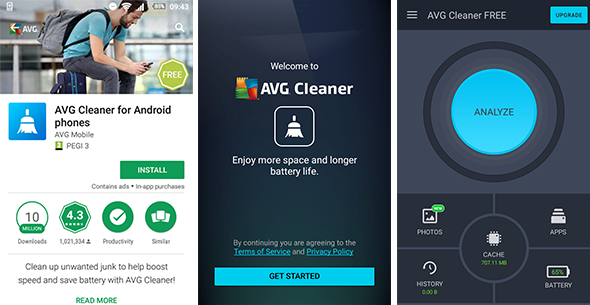
Eller så bare skanner du QR-koden med enheten din.
Straks appen starter får du en kort introduksjon av funksjonene i appen.
Bare sveip gjennom skjermbildene for å komme til hovedpanelet.
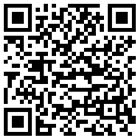
TRINN 2
Fjern hurtigbufferfilene
Først skal vi rydde opp i hurtigbufferfilene og frigjøre mer plass på enheten din. Den kan også løse problemer ved oppstarten eller kjøringen av en app som har ødelagte hurtigbufferfiler.
Først trykker du på Hurtigbuffer. Listen du nå ser viser alle installerte apper som har opprettet hurtigbufferfiler og som kan ha glemt å slette dem. Du kan fjerne alt med bare ett klikk ved å trykke på knappen Rens hele hurtigbufferen.
TIPS! Trykk på en app for å se nærmere på detaljene. Dette kan være nyttig når en app som du ikke lenger trenger eller bruker, lager hundrevis av MB i buffer.
Mer om hurtigbufferfiler
De fleste apper lager “hurtigbufferfiler” til midlertidig lagring av informasjon. For eksempel kan en app for sosiale medier lagre bilder som du har sett på i hurtigbuffermappen. I noen tilfeller kan denne hurtigbuffermappen bli ødelagt og føre til krasj eller til og med hindre appen fra å starte.
Å få appen til å tømme hurtigbuffermappen sin er en oppgave for enhver app-produsent, men det er en oppgave som ofte blir oversett. Heldigvis kvitter AVG Cleaner seg jevnlig med slike hurtigbufferfiler, noe som frigjør plass og løser problemer med ødelagte hurtigbuffere.
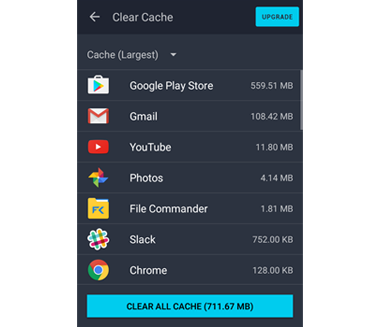
TRINN 3
Rydd opp i historikkfilene
Det neste vi skal gjøre er å rydde i nettleserhistorikken og anropslistene, og for lengst glemte nedlastinger eller mediefiler.
For å rydde opp i dette går du ganske enkelt til Historikk og trykker på knappen Rydd historikken. Vi anbefaler at du går gjennom listen med nedlastinger og mediefiler for å sjekke at du ikke trenger noen av disse filene lenger!
Rens historikk
Mye av det du gjør på telefonen lagres i lister med historikk. AVG Cleaner vet hvor den skal finne og fjerne disse listene som inkluderer:
Anropsliste
En liste over alle innkommende, utgående og tapte anrop.
Nettleserhistorikk
Hurtigbufferfiler, informasjonskapsler og andre midlertidig nedlastede filer i Android-nettleseren.
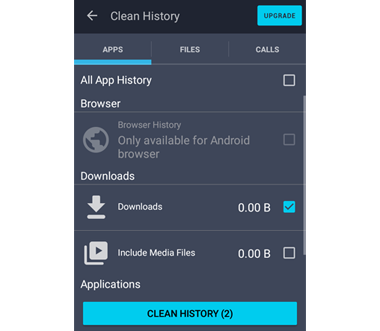
Utklippstavle
Alt det du har kopiert og limt inn, slik som tekster, bilder eller andre elementer, blir lagret til Utklippstavlen. Når store filer eller elementer som bilder er kopiert, så kan det lønne seg å slette utklippstavlens hurtigbuffer for å frigjøre lagringsplass.
App-historikk
Mange apper logger aktivitetene dine også, slik som app-sidene du besøker i Google Play-butikken, eller elementer du søkte på med eBay-appen. Hvis du av og til deler nettbrettet eller mobilen din med venner eller familie, så ønsker du kanskje ikke at de skal se på enheten din hva du har gjort. AVG Cleaner for Android hjelper deg med å fjerne disse listene også.
Enkelt og greit.
Android-en burde allerede ha mer plass til appene, bildene eller videoene dine.
AVG TuneUp - Ubegrenset
Juster og rydd opp på alle enhetene dine
699 kr/år
